Премахване на "hi.ru" от браузъра
Случи се, че когато браузърът стартира, потребителите автоматично изтеглят уеб страницата на hi.ru. Този сайт е аналог на услугите Yandex и mail.ru. Странно, най-често hi.ru получава на компютъра благодарение на действията на потребителя. Например, той може да проникне в компютъра при инсталирането на всякакви приложения, т.е. сайтът може да влезе в пакета за зареждане и по този начин да бъде инсталиран. Да видим какви са опциите за премахване на hi.ru от браузъра.
съдържание
Изчистване на браузъра от hi.ru
Този сайт може да бъде инсталиран като начална страница на уеб браузър не само чрез промяна на свойствата на прекия път, а също така е предписан в регистъра, инсталиран с други програми, което води до голям поток от реклама, спиране на компютъра и т.н. След това ще обсъдим начините за премахване на hi.ru. Например действията ще се изпълняват в Google Chrome , но по същия начин всичко се прави в други известни наблюдатели.
Стъпка 1: Проверете прекия път и променете настройките
Първо трябва да се опитате да направите промени в прекия път на браузъра, след което опитайте да отидете на настройките и да премахнете началната страница hi.ru. Така че, нека да започнем.
- Стартирайте Google Chrome и кликнете с десния бутон върху пряк път, фиксиран в лентата на задачите, а след това - "Google Chrome" - "Свойства" .
- В отвореното поле обърнете внимание на данните в елемента "Обект" . Ако виждате сайт в края на реда, например http://hi.ru/?10, трябва да го премахнете и да кликнете върху "OK" . Въпреки това, трябва да внимавате да не премахвате случайно излишните, в края на връзката трябва да останете кавички.
- Сега отворете "Меню" - "Настройки" в браузъра.
- В секцията "При стартиране" кликнете върху "Добавяне" .
- Изтрийте посочената страница http://hi.ru/?10.
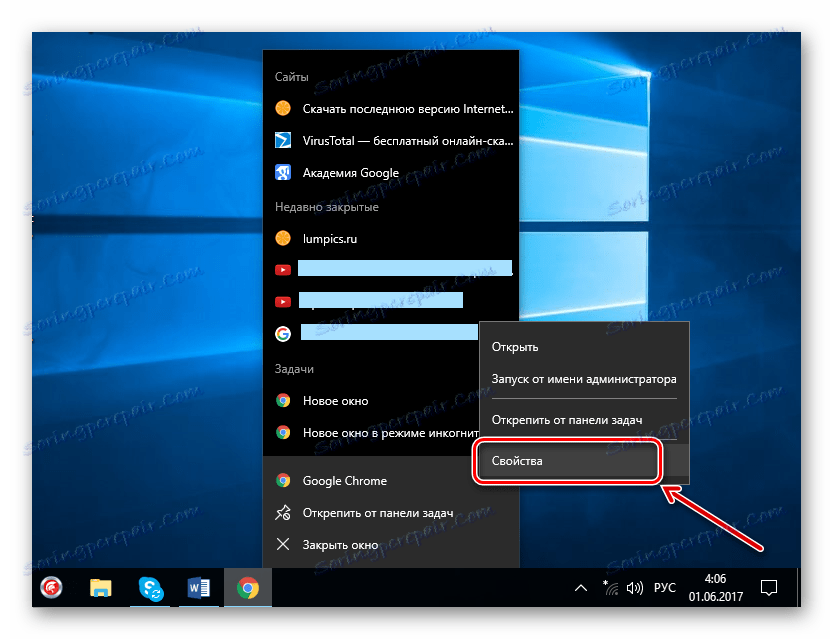
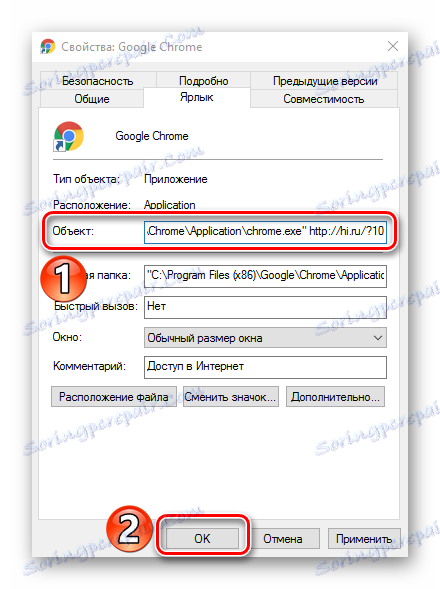
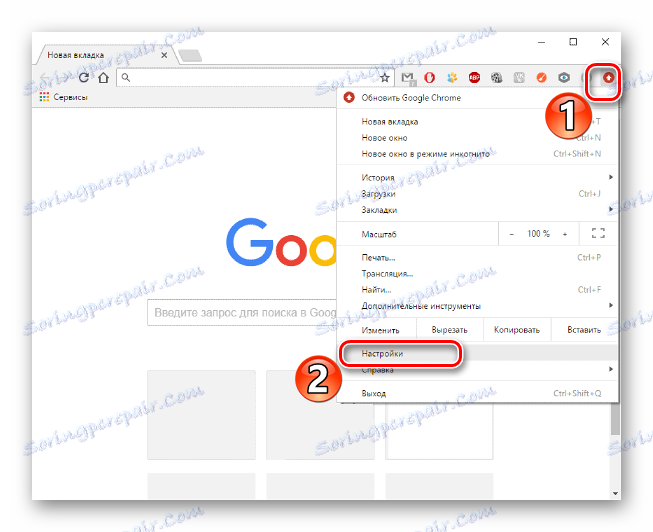
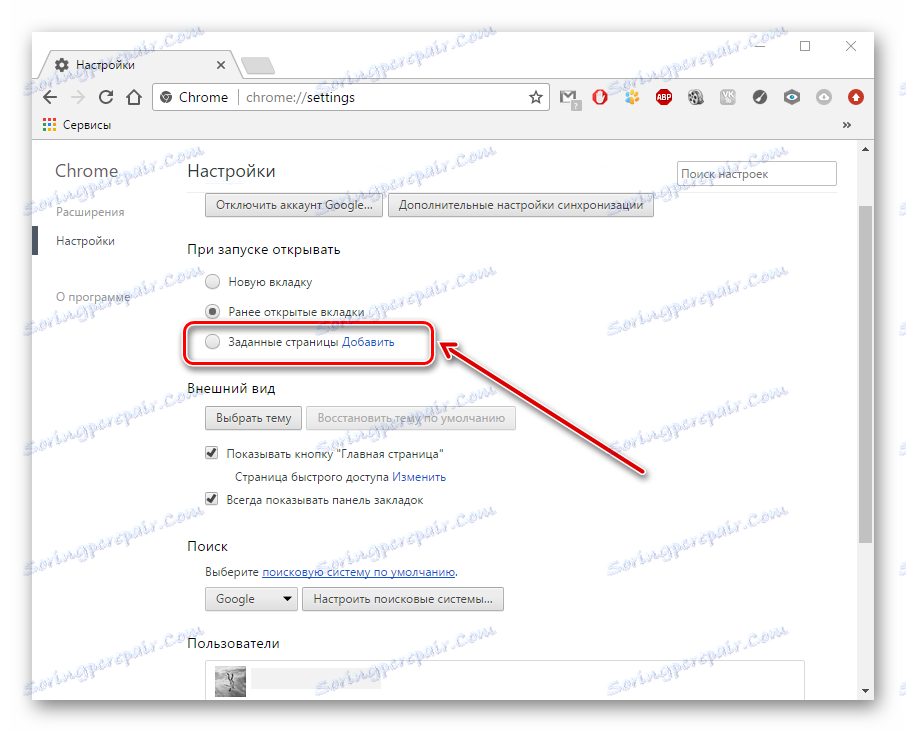
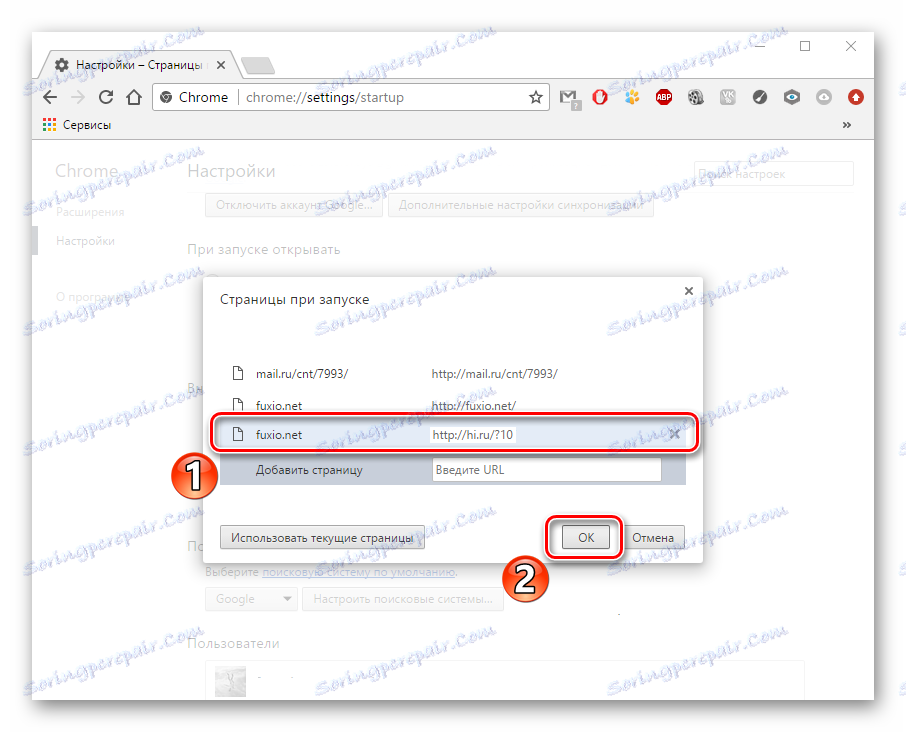
Стъпка 2: Премахване на програми
Ако горепосочените действия не помогнаха, преминете към следващата инструкция.
- Отидете на "Моят компютър" - "Изтриване на програмата".
- В списъка трябва да намерите приложения за вируси. Изтриваме всички подозрителни програми, с изключение на тези, които инсталирахме, системни и известни, т.е. тези с известен програмист (Microsoft, Adobe и др.).
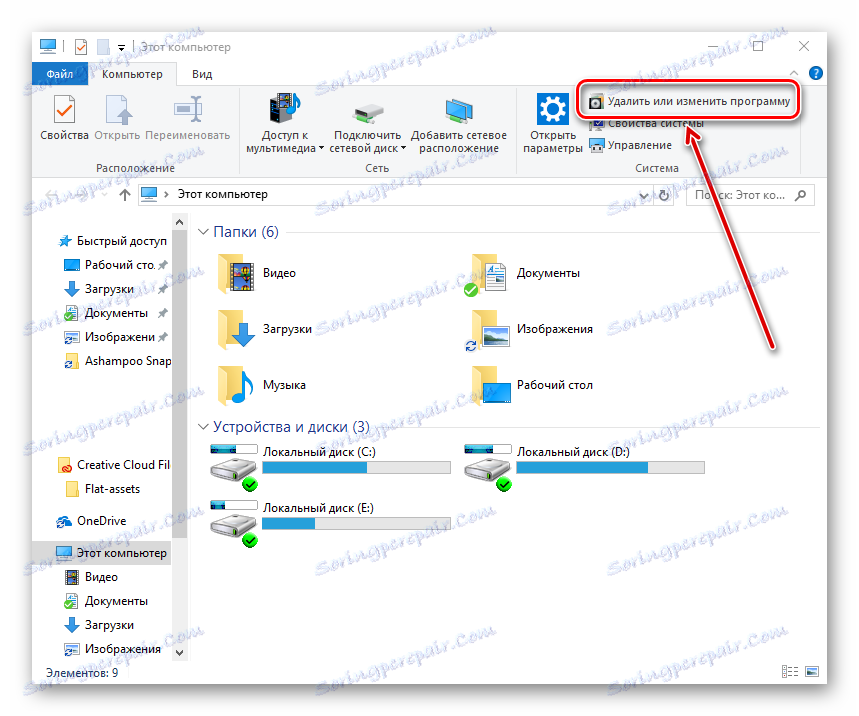

Стъпка 3: Почистване на регистъра и разширенията
След премахването на програмите за вируси е необходимо едновременно да се извърши цялостно почистване на системния регистър, разширенията и прекия път на браузъра. Това е важно да се направи едновременно, в противен случай данните ще бъдат възстановени и резултатът няма да бъде.
- Трябва да бягате AdwCleaner и кликнете върху "Сканиране" . Приложението сканира, сканира определени местоположения на диска и след това минава през главните ключове в системния регистър. Мястото, където се намират вирусите от клас Adw, се сканира, т.е. нашият случай е включен в тази категория.
- Приложението предлага да изтриете ненужното, кликнете върху "Изчистване" .
- Стартирайте Google Chrome и отворете "Настройки"
![Отворете менюто с настройки в Google Chrome]()
и след това "Разширения" .
- Трябва да проверим дали добавките са напуснали, ако не, тогава ние го правим сами.
- Сега погледнете информацията в браузъра, като кликнете върху прекия път с десния бутон и изберете "Properties" .
- Ако е необходимо, проверяваме реда "Обект" , след това изтривате страница http://hi.ru/?10 и кликнете върху "OK" .
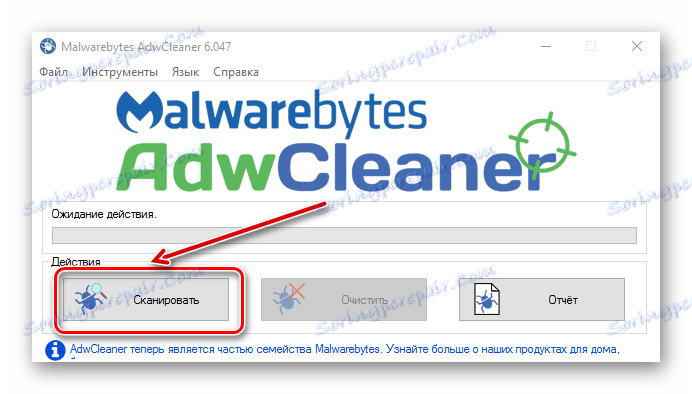
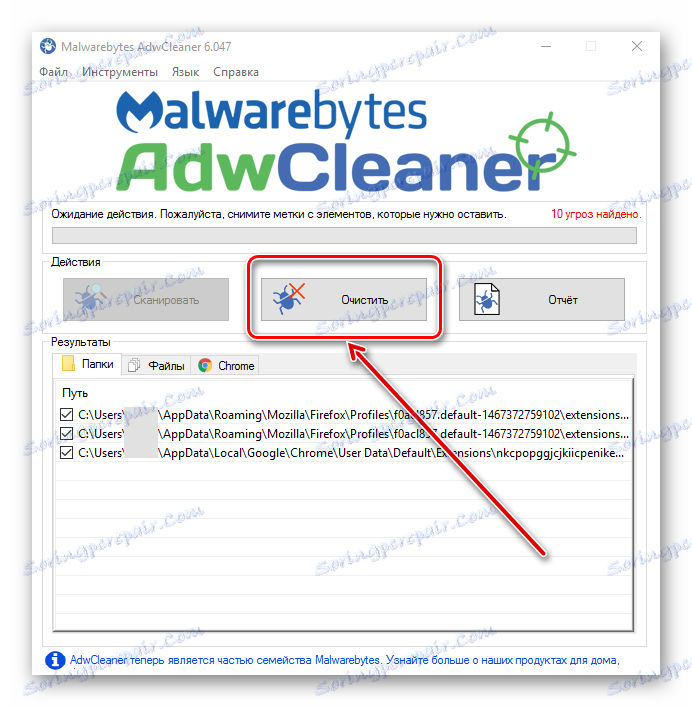
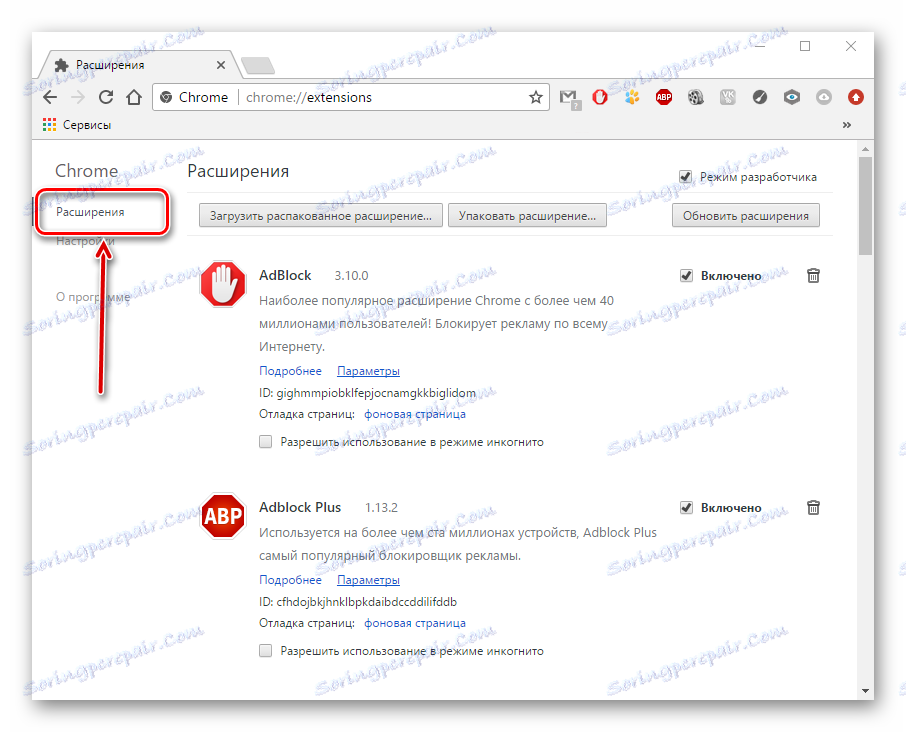
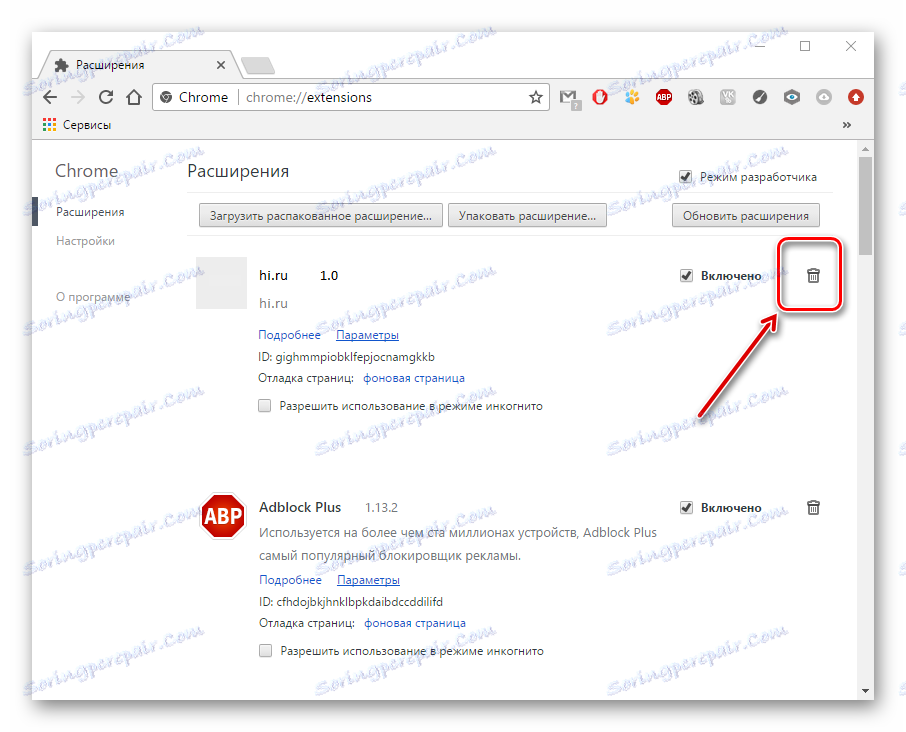
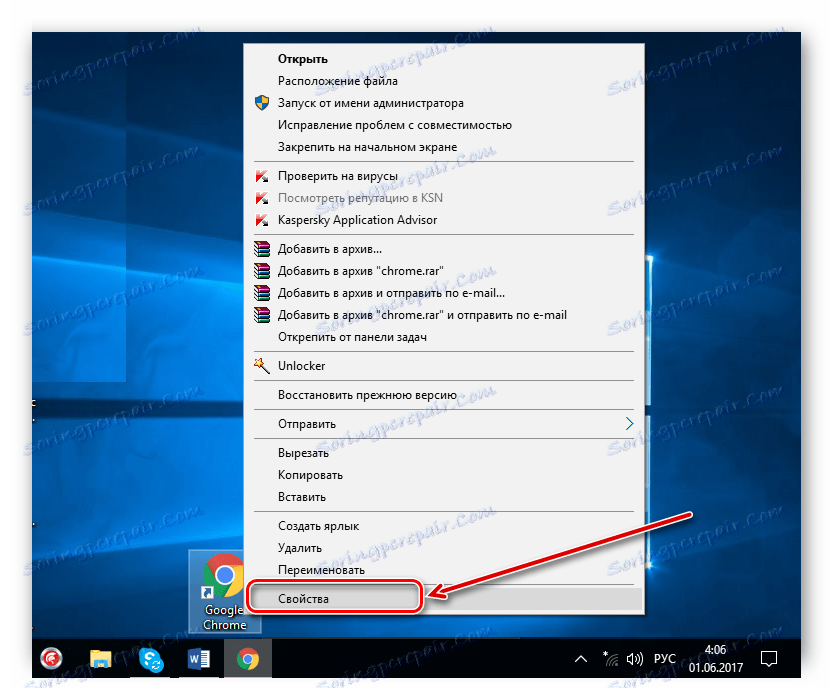
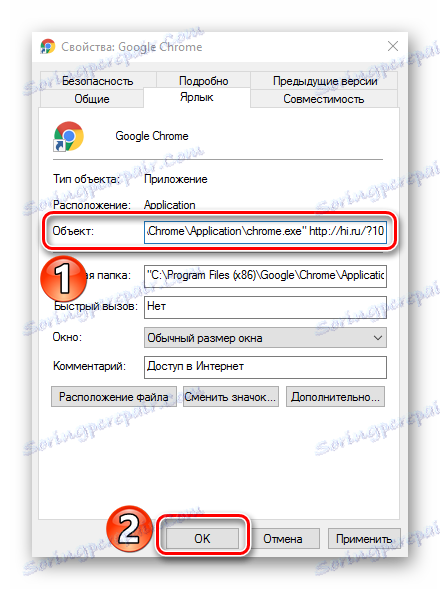
Сега компютърът ви, включително уеб браузърът, ще бъдат изтрити от hi.ru.
